スマホのChromeアプリでも閲覧履歴は削除できる!(スマホ編)
Androidスマホユーザーは、Chromeアプリを利用してネット検索している人が多いでしょう。もちろん、こちらでもアドレスバーの検索履歴を削除することが可能です。
アドレスバーで検索履歴を個別に削除する手順
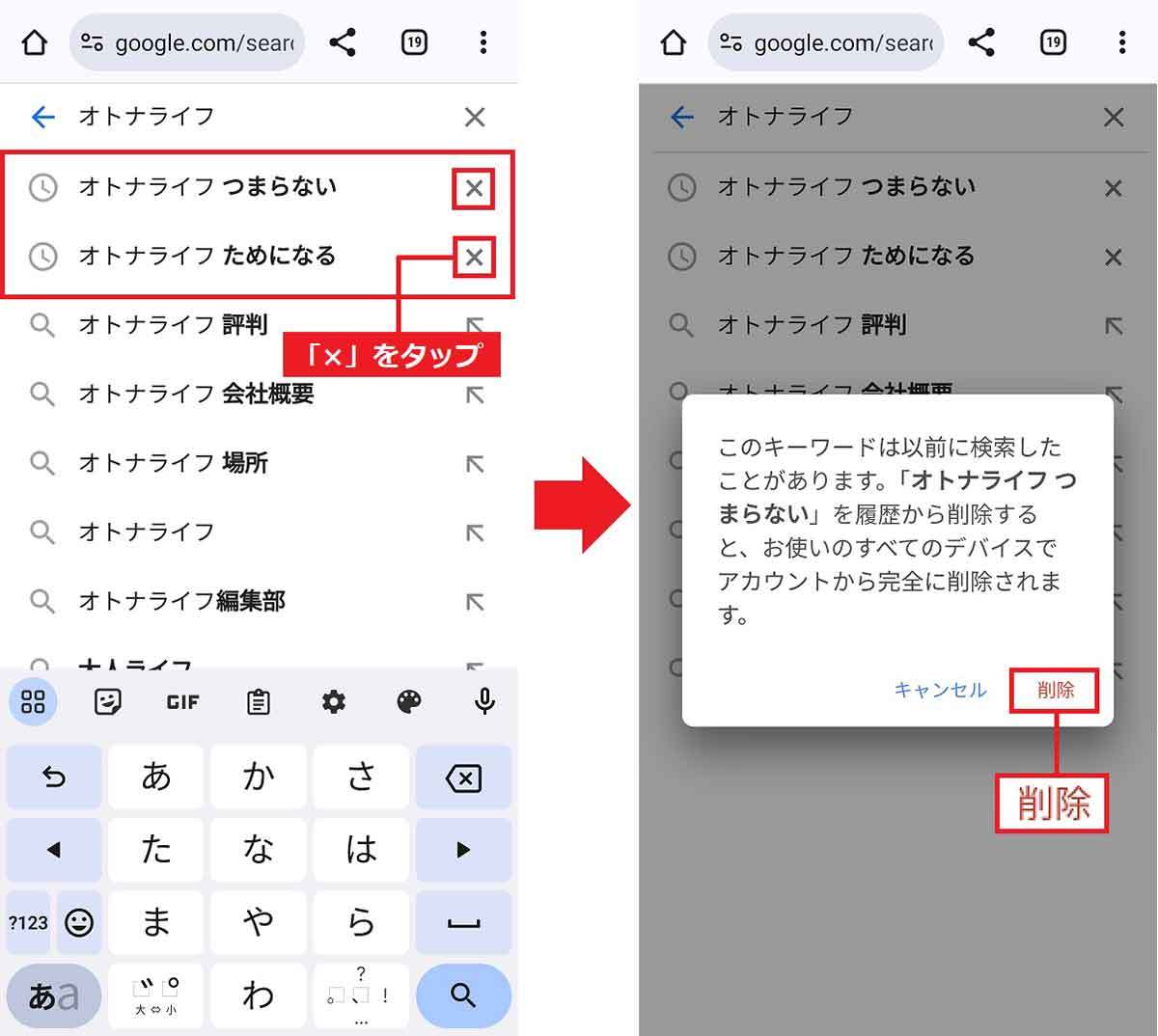
また、Chromeの設定から閲覧履歴データを表示して、個別に削除もできます。過去の恥ずかしい閲覧履歴をまとめて削除しておきましょう。
設定から閲覧履歴をまとめて削除する手順
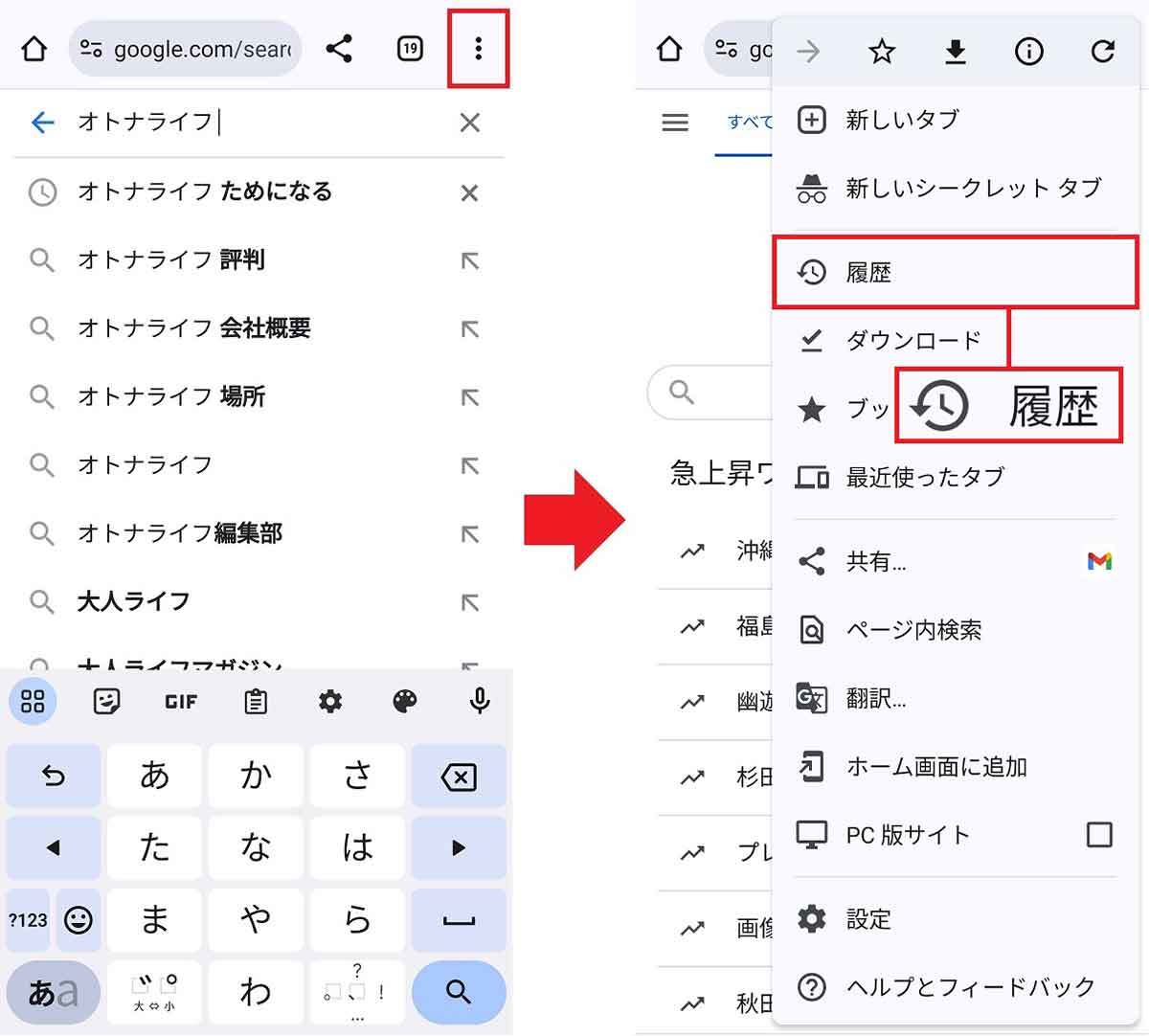
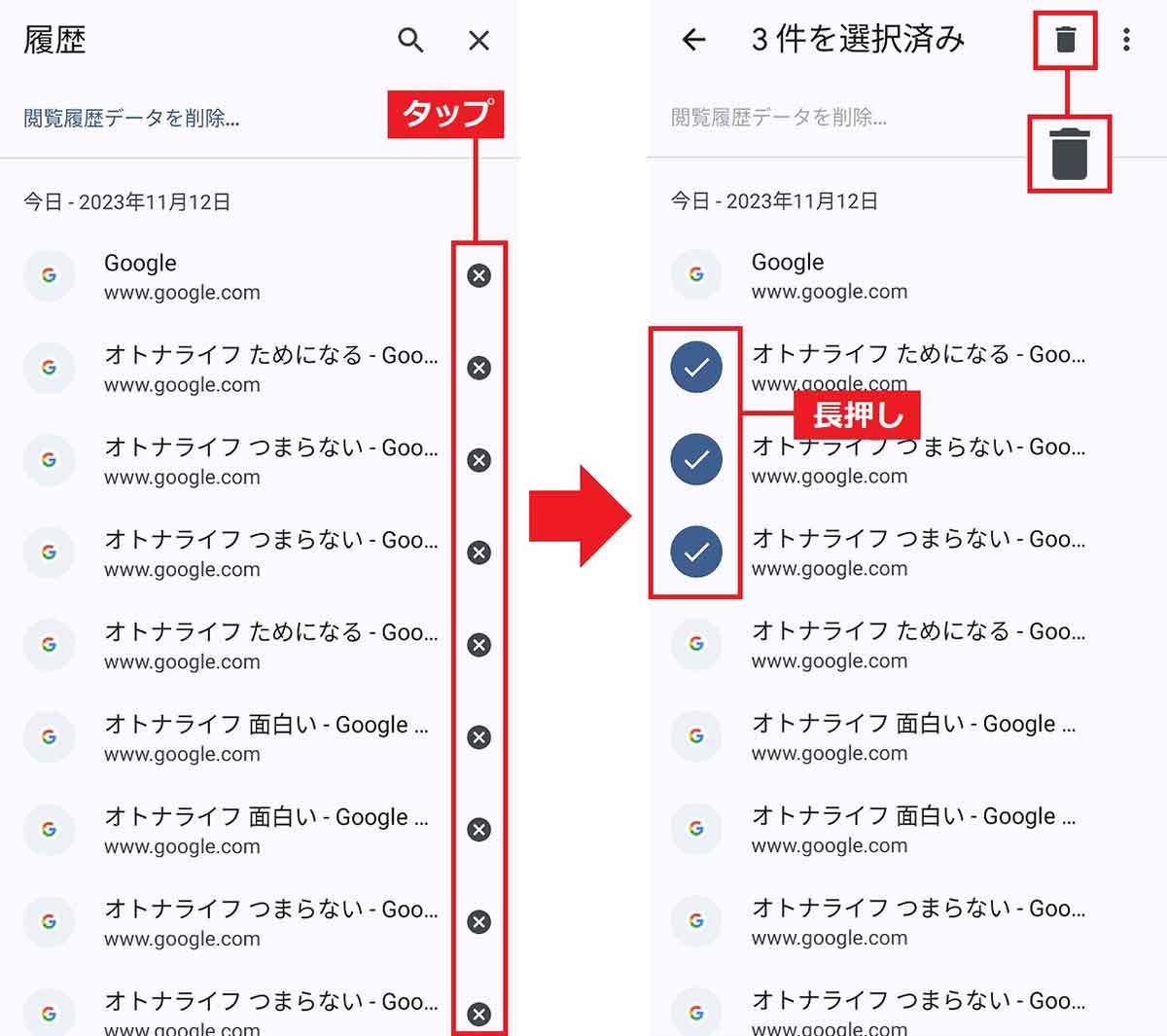
Chromeアプリで閲覧履歴を残さないようにする方法(スマホ編)
スマホのChromeアプリで閲覧履歴を残さないようにするには、Googleアカウント管理の設定から「データとプライバシーを管理」→「ウェブとアプリのアクティビティ」を開いて、これをオフにしておきましょう。
ただし、アクティビティをオフにすると検索履歴だけでなく、Googleマップや Googleストアなどの検索内容なども保存されないので注意しましょう。
アクティビティをオフにして閲覧履歴を残さないようにする手順
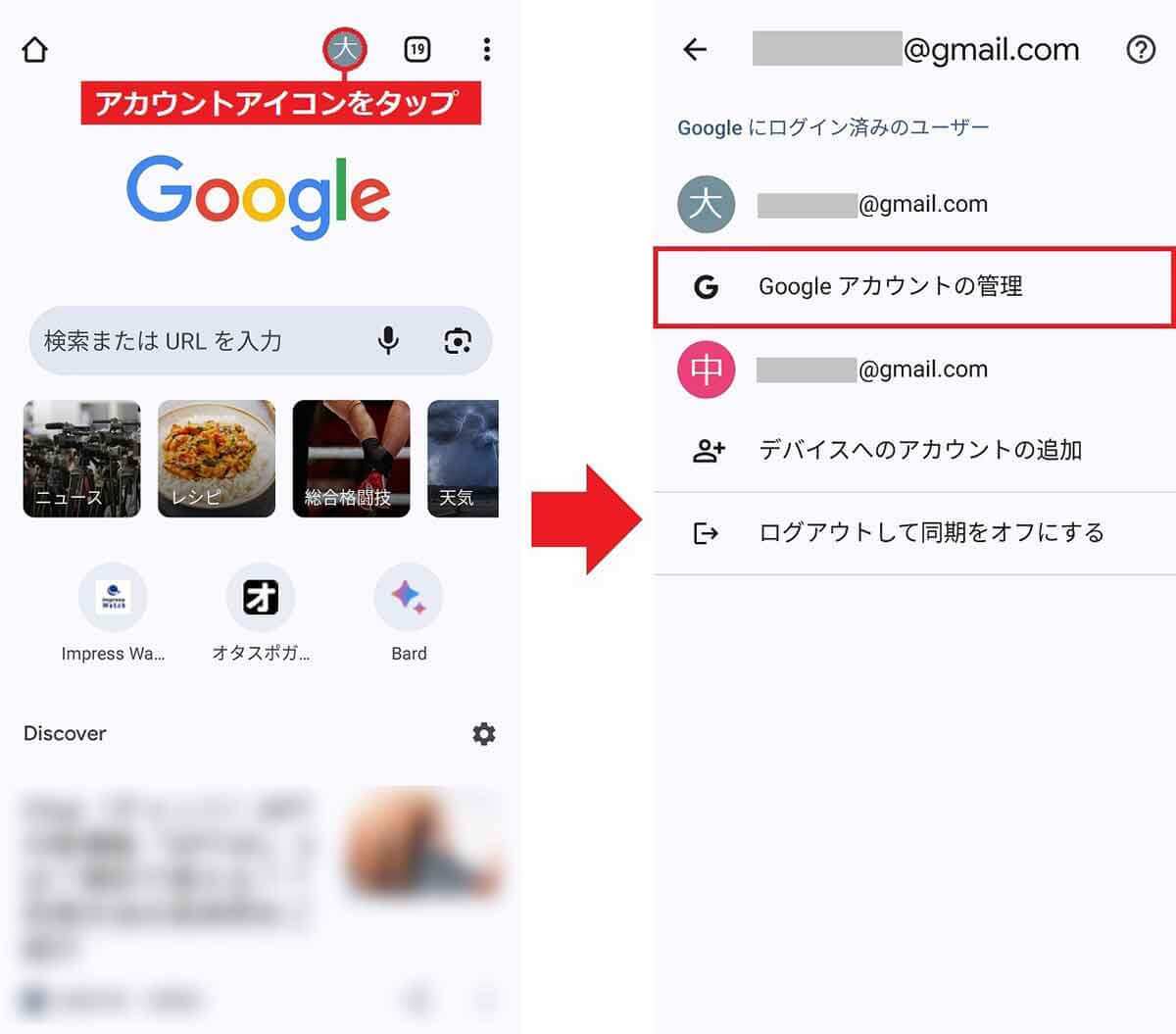
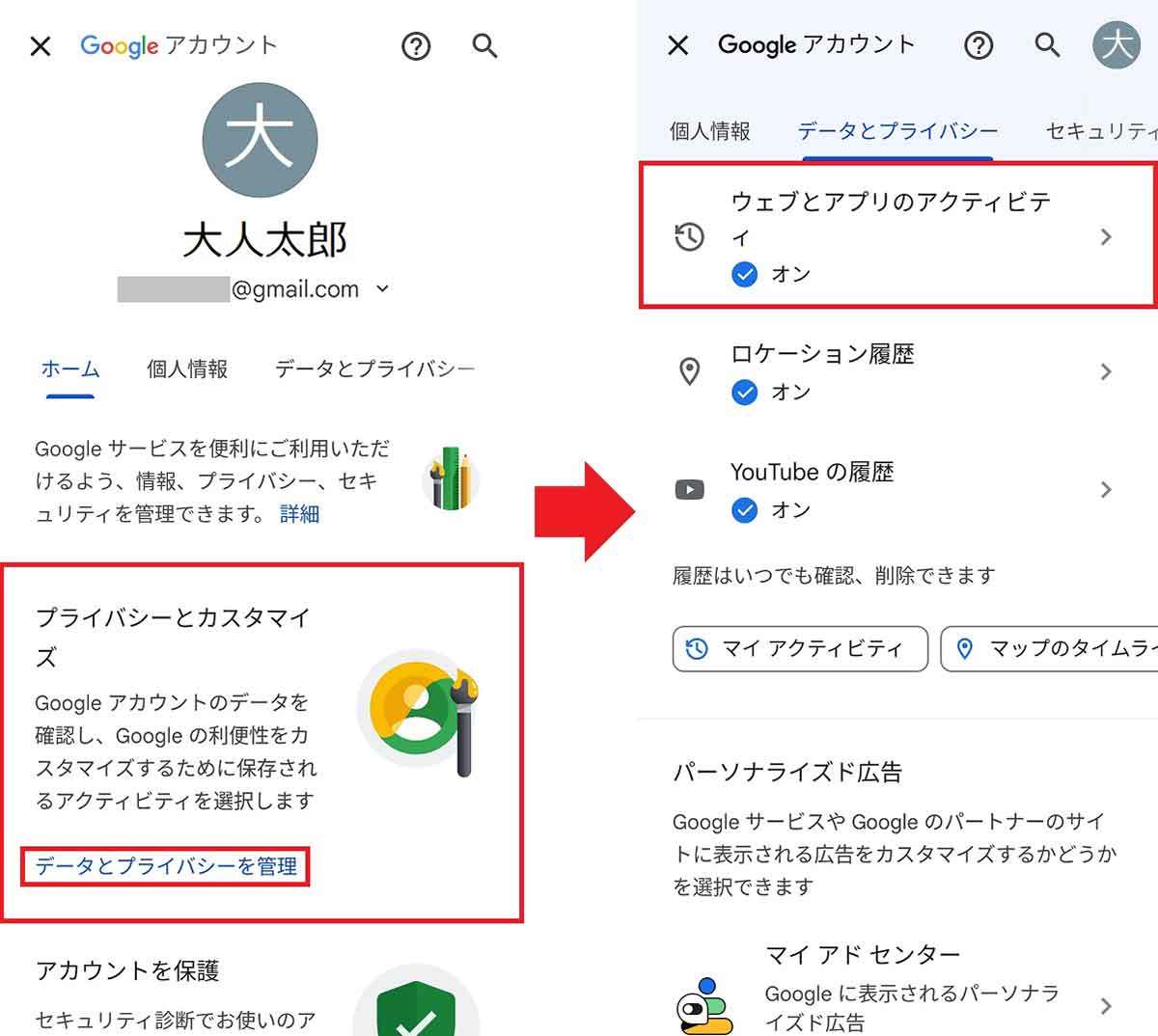
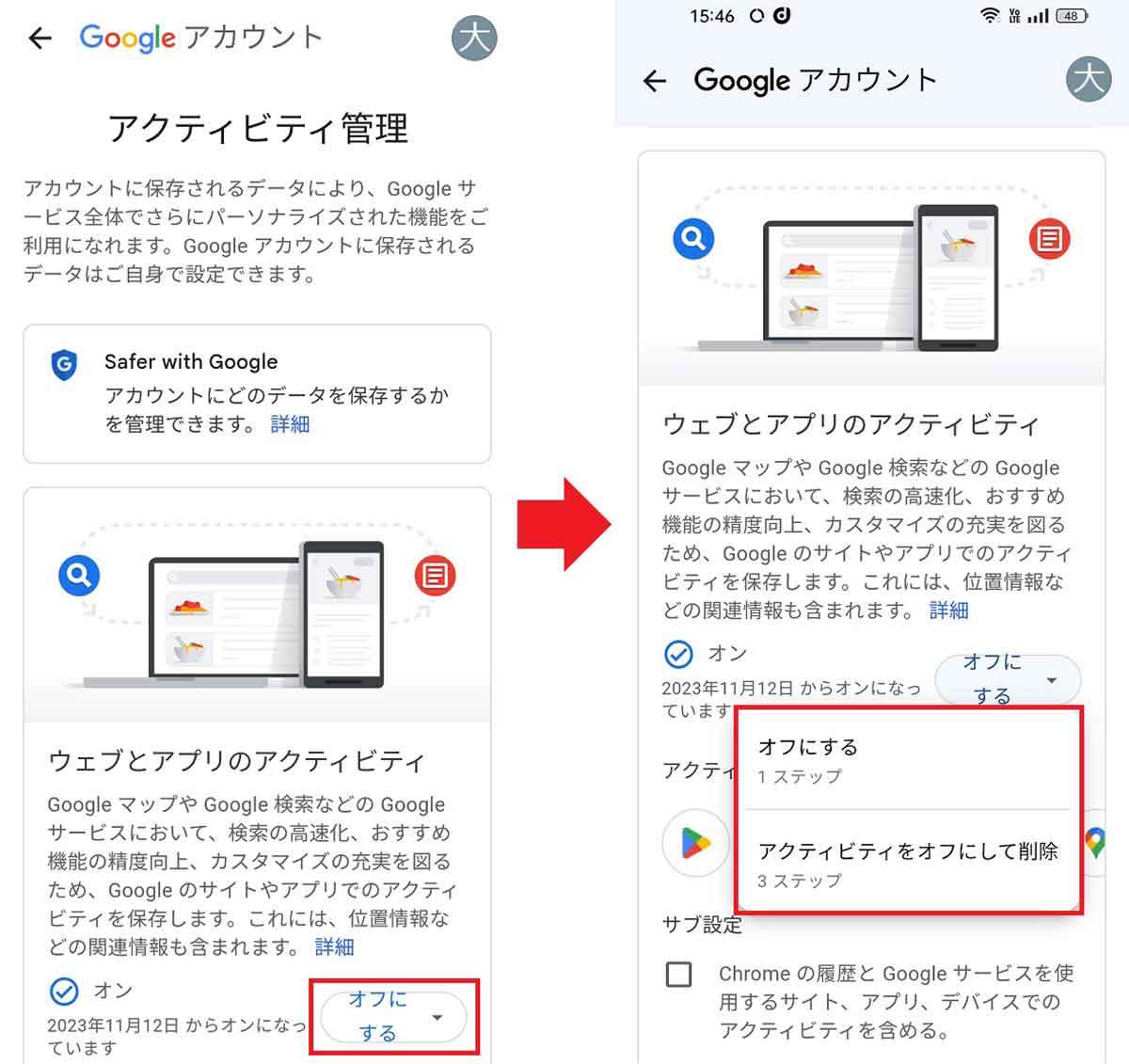
アクティビティをオフにする作業の最後の画面では2つの選択肢が表示されます。まず、「オフにする」を選択すると閲覧履歴が残らなくなりますが、「アクティビティをオフにして削除」を選択した場合は、過去のデータを削除してからアクティビティをオフにできます。
ちなみに、一度オフにした「ウェブとアプリのアクティビティ」は「一時停止」という表示になっているので、この「一時停止」 をタップして「オンにする」を押せば「オン」に戻すことができます。
アクティビティをオンに戻す手順
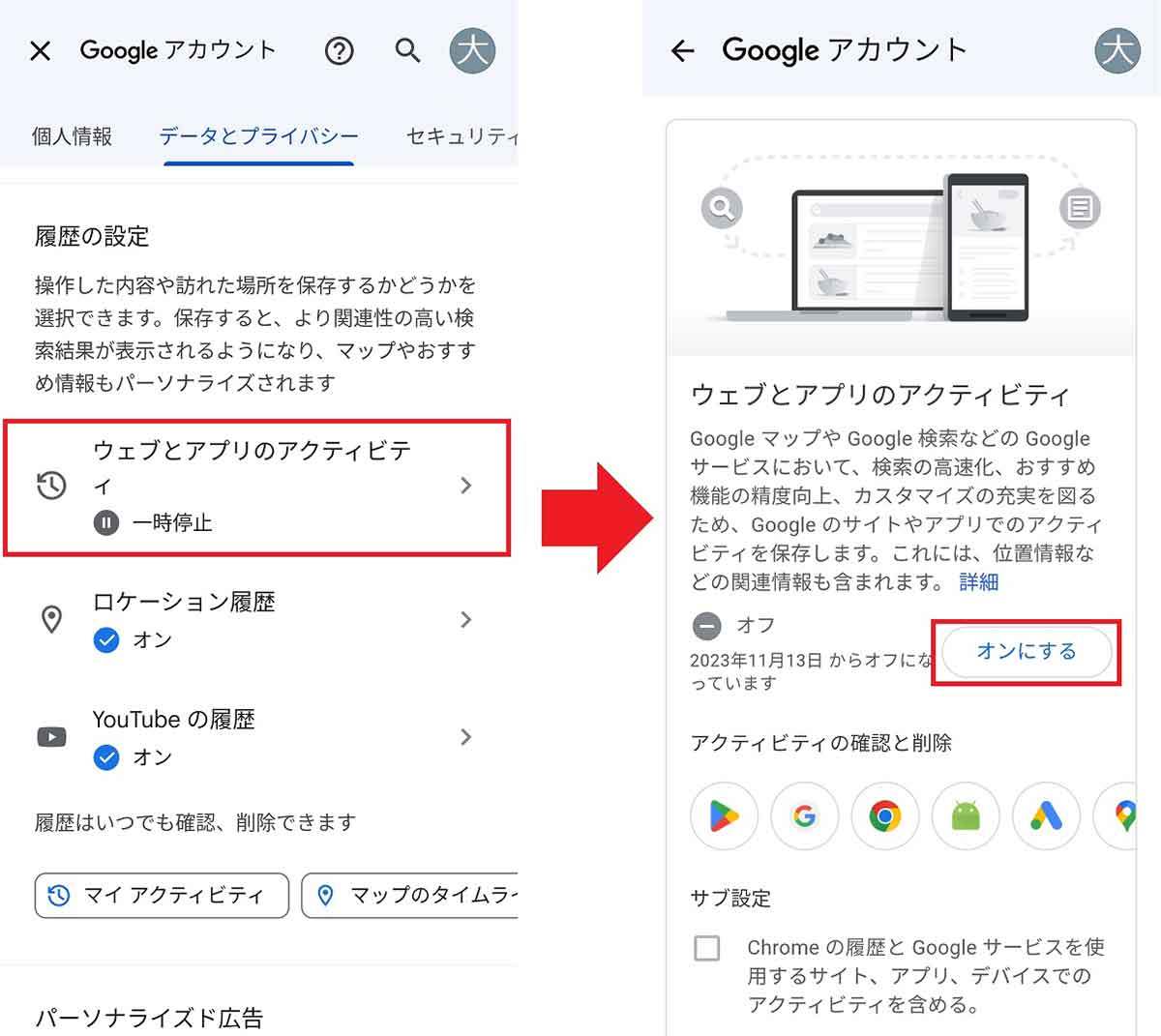
まとめ
いかがでしょうか? 今回は、GoogleのChromeで恥ずかしい検索履歴を他人に見られないようにする方法を、パソコンとAndroidスマホそれぞれで方法を紹介しました。
過去の閲覧履歴などを削除してシークレットモードなどを利用するのもアリですが、そもそもGoogleアカウントは仕事とプライベートで使い分けておけばいいでしょう。
文・ オトナライフ編集部/提供元・オトナライフ
【関連記事】
・ドコモの「ahamo」がユーザー総取り! プラン乗り換え意向調査で見えた驚愕の真実
・【Amazon】注文した商品が届かないときの対処法を解説!
・COSTCO(コストコ)の会員はどれが一番お得? 種類によっては損する可能性も
・コンビニで自動車税のキャッシュレス払い(クレカ・QRコード決済)はどの方法が一番お得?
・PayPay(ペイペイ)に微妙に余っている残高を使い切るにはどうすればいいの!?








































